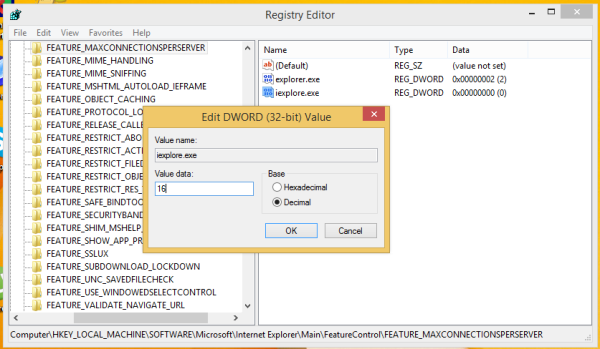Správca sťahovania v programe Internet Explorer má obmedzený počet súčasne prebiehajúcich prenosov alebo sťahovaní. Napríklad v prehliadači Internet Explorer 9 bolo obmedzené iba na 6 stiahnutí. S IE10 a novšími verziami spoločnosť Microsoft zvýšila tento limit na 8 stiahnutí. Ak pre vás táto suma nie je dostatočná alebo máte iný dôvod na jej zvýšenie, budete radi, že ju môžete zmeniť. Pomocou jednoduchého vyladenia registra ho môžete zvýšiť z 8 na vyššiu sumu napr. 16. Postupujte podľa týchto jednoduchých pokynov uvedených nižšie.
- Otvorte editor databázy Registry ( pozrite si náš podrobný návod o editore databázy Registry systému Windows ).
- Prejdite na nasledujúci kľúč:
HKEY_LOCAL_MACHINE SOFTWARE Wow6432Node Microsoft Internet Explorer Main FeatureControl FEATURE_MAXCONNECTIONSPERSERVER
Ak tento kľúč nemáte, jednoducho si ho vytvorte.
Tip: Môžete jedným kliknutím otvorte požadovaný kľúč databázy Registry . - Vytvorte novú pomenovanú hodnotu DWORD iexplore.exe a nastavte požadovaný počet desatinných miest. Môžete použiť ľubovoľnú hodnotu v rozsahu od 2 do 128. Ak chcete napríklad nastaviť limit 16 stiahnutí, nastavte ho na 16, ako je znázornené na obrázku nižšie:
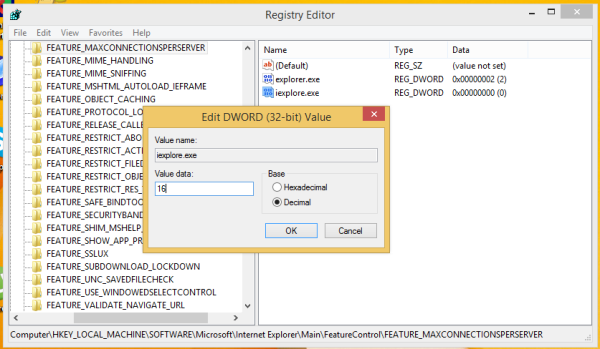
- Ak používate 64-bitovú verziu IE na 64-bitovom systéme Windows ( pozrite sa, ako povoliť 64-bitový IE ), potom musíte vyššie uvedený krok zopakovať pre nasledujúci kľúč databázy registry:
HKEY_LOCAL_MACHINE SOFTWARE Microsoft Internet Explorer Main FeatureControl FEATURE_MAXCONNECTIONSPERSERVER
Teraz reštartujte prehliadač Internet Explorer a máte hotovo! Ak ste postupovali presne podľa pokynov v tomto článku, budete môcť mať 16 súčasne spustených sťahovaní.